Ubuntu 20.04 LTS에서 apt을 이용하지 않고 Oracle Java(JDK)를 직접 설치하는 방법을 적어둔다.
Oracle에서 제공하는 Java(JDK) 8은 202 버전까지가 무상이기 때문에 해당 버전을 설치해야 하는데, apt 등의 패키지 관리자를 이용하면 최신 버전의 Java가 설치될 수 있기 떄문이다.
물론 반드시 Oracle JAVA를 사용하지 않아도 괜찮다면 OpenJDK를 설치하면 된다.
참고로 AWS EC2에 설치할 것이다.
방법
1. Java 설치 파일 다운로드
https://www.oracle.com/java/technologies/downloads/archive/
Oracle에 접속하여 OS에 따라 적절하게 설치할 자바 버전 파일을 다운로드 받는다. Oracle 계정이 있어야 다운로드가 가능하다. 계정이 없다면 회원가입을 하도록 하자.
이 글에서는 Ubuntu 64bit에 JDK1.8.0_202를 설치하고자 하므로 아래 URL에서 tar.gz 파일을 다운로드 받을 것이다.
https://www.oracle.com/java/technologies/javase/javase8-archive-downloads.html
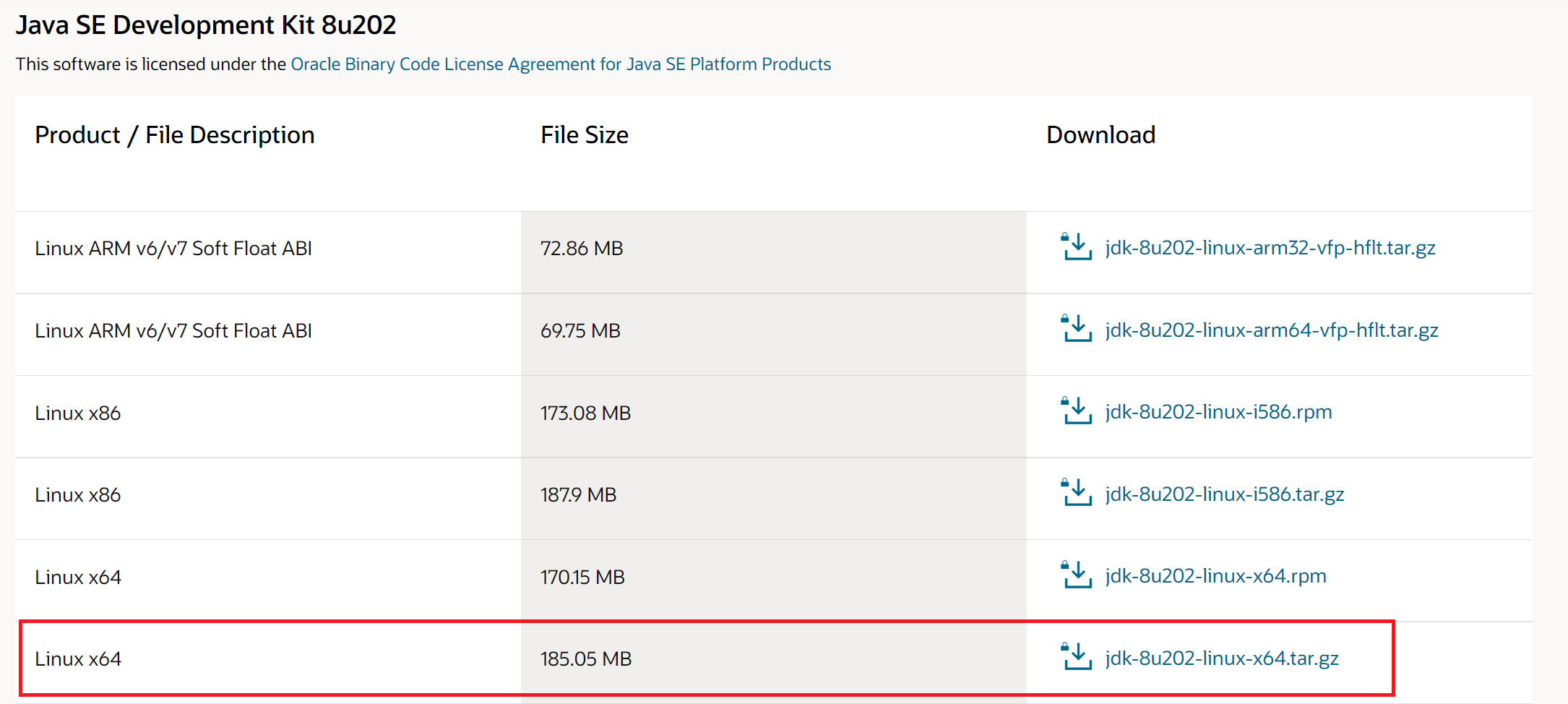
2. 설치할 서버에 파일 업로드
scp 명령어를 이용해 자바 파일을 업로드한다.
scp <FILE_PATH> <REMOTE_USERNAME>@<REMOTE_IP>:<DIRECTION_DIR>
# -i : pem key 지정
# -P : 사용 port 지정참고 : 2021.05.21 - scp 서버 간 파일 전송
참고로 wget을 이용해 서버에서 다운로드하는 방법은 압축 해제 시 오류가 발생해서 불가능했다.

3. 압축 해제
tar -xvzf <FILE>
# 예시
tar -xvzf jdk-8u202-linux-x64.tar.gz
4. 압축 해제한 폴더를 /usr/bin으로 이동
다른 사용자도 사용할 수 있도록 공통 경로에 둔다.
공통 경로로 파일 이동 시 root 권한이 필요하다.
mv <JAVA_DIR> /usr/bin/
5. 환경 변수 등을 추가
공통 설정 파일 또는 사용자 설정 파일에 환경 변수를 추가한다.
마찬가지로 공통 설정 파일을 수정할 때에는 root 권한이 필요하다.
vi /etc/profile # 공통 설정 파일 수정
vi /home/<USER>/.bash_profile # 사용자 설정 파일 수정
# 아래 내용 추가
###################################################
export JAVA_HOME=/usr/bin/<JAVA_DIR>
expert PATH=$JAVA_HOME/bin:$PATH
###################################################3
6. 변경 설정을 SHELL에 적용
source /etc/profile # 공통 설정 적용
source /home/<USER>/.bash_profile # 사용자만 적용또는 로그아웃 후 재로그인 시 적용되는 것을 확인할 수 있다.